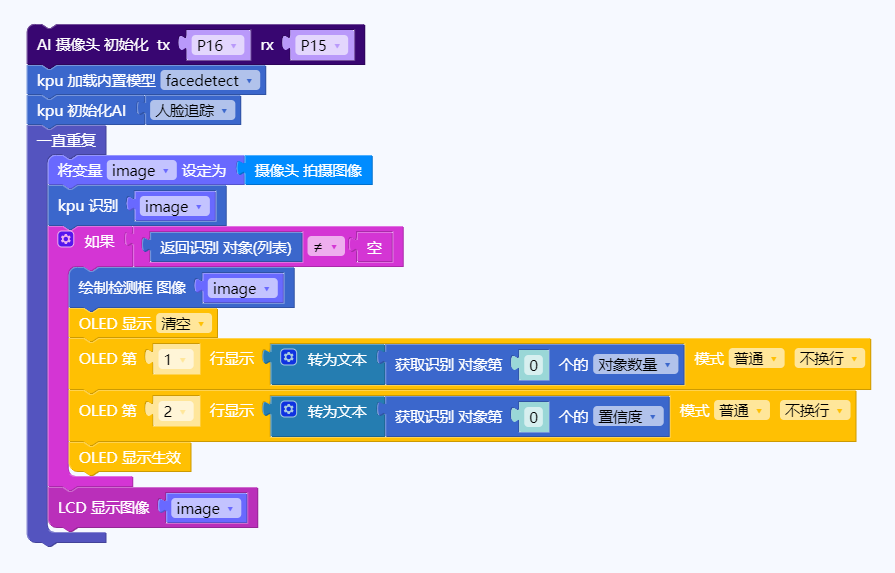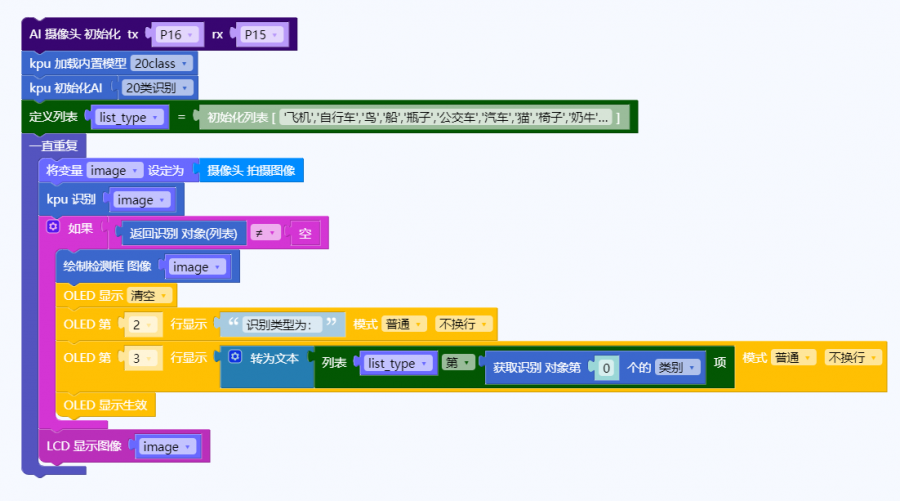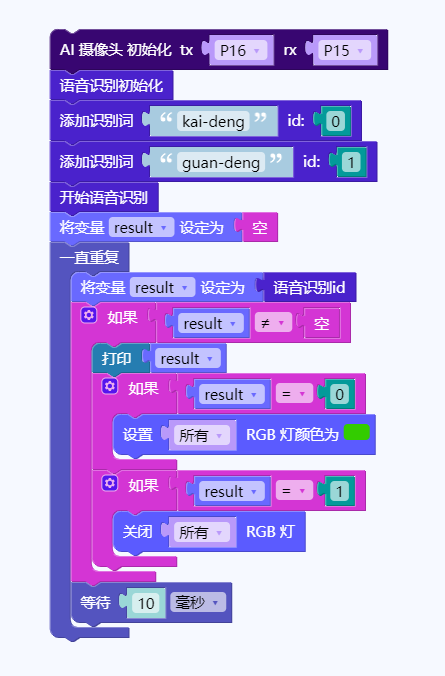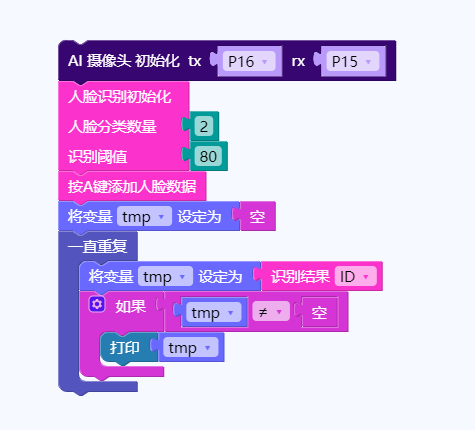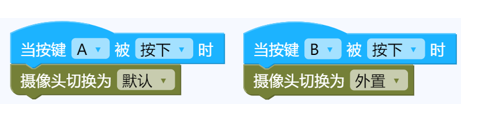“AI摄像头V2.0”的版本间的差异
(→案例4:人脸识别) |
|||
| 第119行: | 第119行: | ||
|} | |} | ||
<br/> | <br/> | ||
| + | |||
| + | === <font size="3">示例程序代码</font> === | ||
| + | AI摄像头V2.0示例程序代码下载:<br/> | ||
| + | [http://wiki.labplus.cn/index.php?title=%E6%96%87%E4%BB%B6:AI%E6%91%84%E5%83%8F%E5%A4%B42.0%E6%A1%88%E4%BE%8B.zip AI摄像头2.0案例.zip]<br/> | ||
| + | |||
== 双摄版使用 == | == 双摄版使用 == | ||
1、模块准备<br/> | 1、模块准备<br/> | ||
| − | AI摄像头V2.0+排线+外接摄像头 | + | AI摄像头V2.0+排线+外接摄像头 |
2.连接方法<br/> | 2.连接方法<br/> | ||
拆下AI摄像头V2.0的硅胶套,在屏幕下方有一个接口用来连接外接摄像头,将黑色部分轻轻向上拨动,打开接口,然后将排线插进去,蓝色一面向上,再将黑色往下拨动,将排线固定住。排线的另外一端接摄像头,方法也是一样的。<br/> | 拆下AI摄像头V2.0的硅胶套,在屏幕下方有一个接口用来连接外接摄像头,将黑色部分轻轻向上拨动,打开接口,然后将排线插进去,蓝色一面向上,再将黑色往下拨动,将排线固定住。排线的另外一端接摄像头,方法也是一样的。<br/> | ||
2021年12月24日 (五) 15:44的版本
目录
概述
人工智能摄像头,内置物体追踪、人脸识别、物体识别、巡线追踪、颜色识别、标签识别、语音识别。
板载4Pin传感器接口,可以连接到Arduino、micro:bit、掌控板、树莓派等主板。直接输出识别结果,简单易用,适合人工智能的初步教学。
内置先进的机器学习技术。通过学习,能够更好的适配不同的场景,无需复杂的参数调校。
技术参数
- 工作电压:VCC 3.3V-5V
- CPU:双核处理器64位
- 主频:高达400MHz可超频至600MHz
- SRAM:6MB 通用内存+2MB
- AI内存Flash:16MB
- 硬件加速器:神经网络处理器(KPU)、浮点运算(FPU)、音频处理器(APU)、快速博里叶(FFT)
- 2寸LCD屏,分辨率320*240
- 200万像素摄像头
- 2个RGB指示灯
- 麦克风,支持语音识别
- 两个物理按键
- 支持3.3V-5V供电
- 一个串口通讯接口
- 支持中英文显示,单个汉字像素16*16
- 可插TF卡
引脚定义
| VCC | 电源 |
| RXI | 串口接收 |
| TXI | 串口发送 |
| GND | 地 |
使用教程
1、使用4PIN端子转杜邦连接线讲摄像头接入掌控拓展板,程序在定义串口引脚时,注意模块端的RX、TX需要和主控板上的RX、TX交叉,即当模块的RX、TX对应接入主控板的16、15号引脚时,在编程时需设置串口通讯的RX、TX为15、16。如下图:
| 摄像连接 |
2、AI摄像头V2.0需配合mPython0.7.0以上版本软件,同时掌控板需烧录软件中的最新固件。
3、开关机:AI摄像头V2.0通电的方式有两种,一种是直接使用数据线进行连接,一种是使用杜邦线与主控板连接,不同通电方式下,开关滑动方式也不同。
1)接USB接口时:面向屏幕,开关滑在左边是“开”,右边是“关”;
2)使用串口连接时:面向屏幕,开关滑在右边是“开”,左边是“关”。
#注意:编写程序前需在指令区点击“扩展”,添加“AI摄像头V2.0”扩展模块。
案例1:人脸检测
#程序效果:检测摄像头画面内是否有人脸,如果有用方框标识。
| 人脸检测参考程序 |
案例2:20类识别
#程序效果:检测摄像头画面内是否有对应的20类物体,如果有用方框标识。
| 20类识别参考程序 |
案例3:语音识别
#程序效果:实时语音识别,语音“开灯”“关灯”控制掌控板RGB灯亮灭。
| 语音识别参考程序 |
案例4:人脸识别
#程序操作及运行效果:摄像头对准第一个人脸按下摄像头A键,然后对准第二个人脸按下摄像头A键,完成数据采集后可进行人脸识别。
| 人脸识别参考程序 |
案例5:自学习分类
#程序操作及运行效果:摄像头对准第一个物体按下摄像头A键,然后对准第二个物体按下摄像头A键,再对准第三个物体按下摄像头A键完成分类图片采集;接下来按摄像头的B键添加训练集图片,直到模型训练完成,摄像头模块进入分类识别,识别到对应物体后,显示对应ID。同样的模型,每一次学习的准确度都会不同,这与模型相似度、学习数量、角度等有关系。
| 人脸识别参考程序 |
示例程序代码
AI摄像头V2.0示例程序代码下载:
AI摄像头2.0案例.zip
双摄版使用
1、模块准备
AI摄像头V2.0+排线+外接摄像头
2.连接方法
拆下AI摄像头V2.0的硅胶套,在屏幕下方有一个接口用来连接外接摄像头,将黑色部分轻轻向上拨动,打开接口,然后将排线插进去,蓝色一面向上,再将黑色往下拨动,将排线固定住。排线的另外一端接摄像头,方法也是一样的。
| 双摄连接 |
3、摄像头切换
可以通过指令选择获取哪个摄像头的画面。
摄像头是不可以同时获取两个摄像头的画面,但是我们可以随意切换摄像头。例如按下掌控板A键,摄像头切换为默认,按下掌控板B键,切换为外置。
| 切换摄像头 |
#注意:摄像头切换时,需要等待2-4s,请耐心等待!版本历史记录
| Version | Date | Note [+]新增[-]删除[^]修复 |
|---|---|---|
| V2.0 |